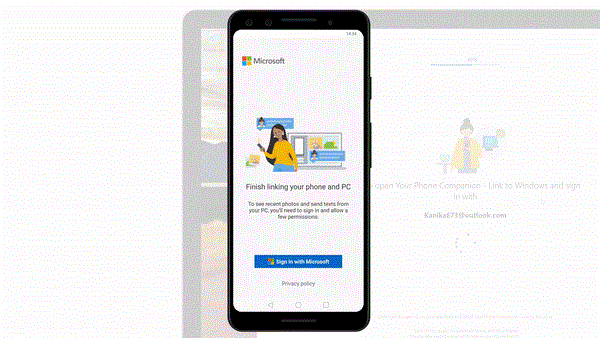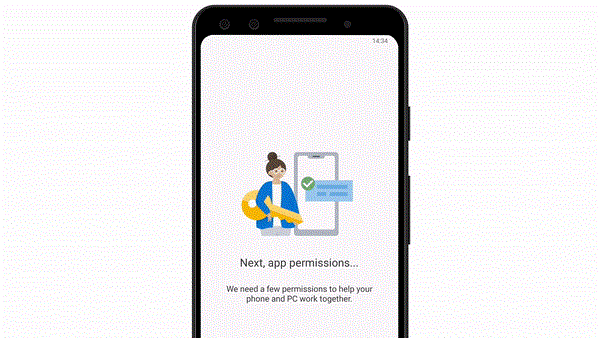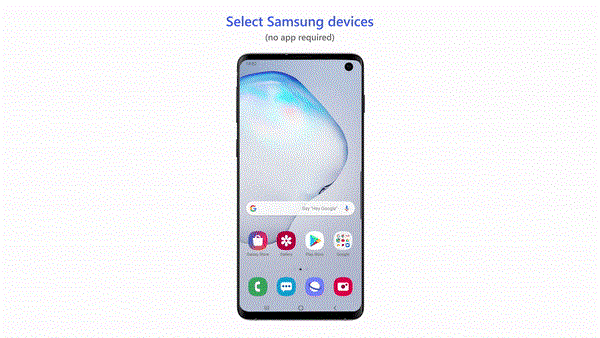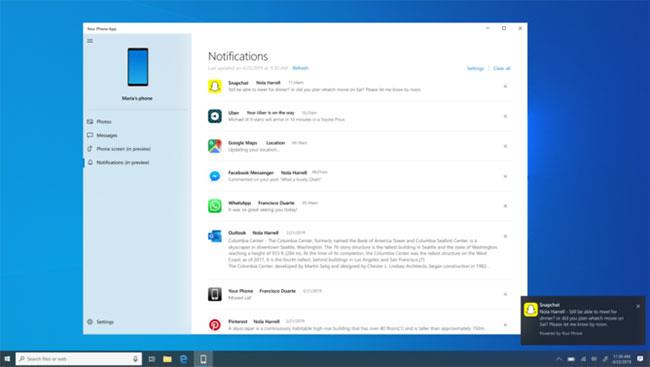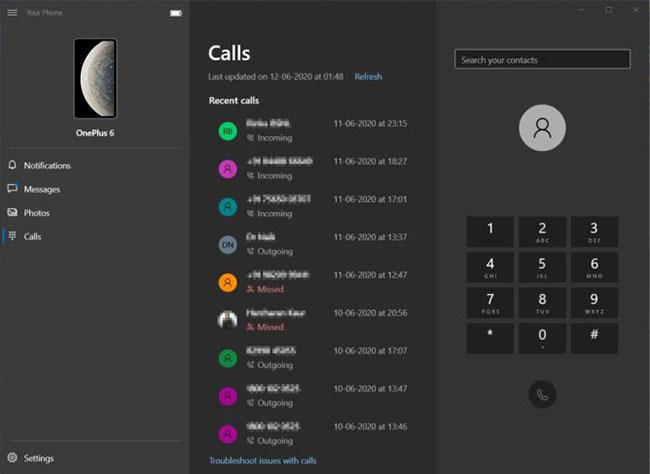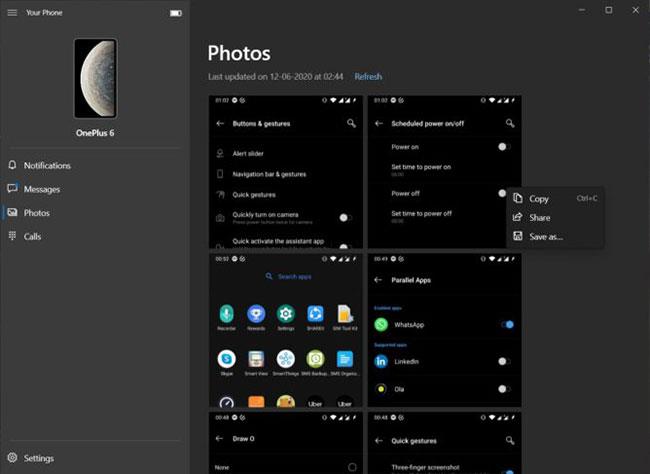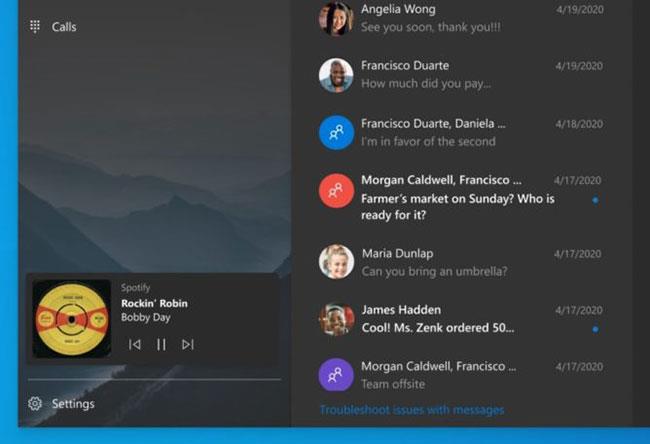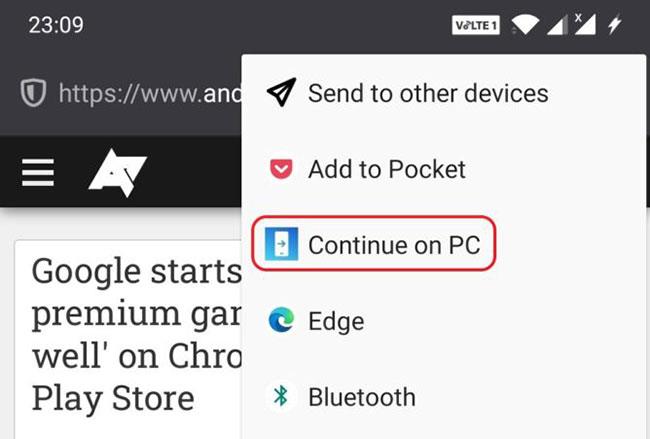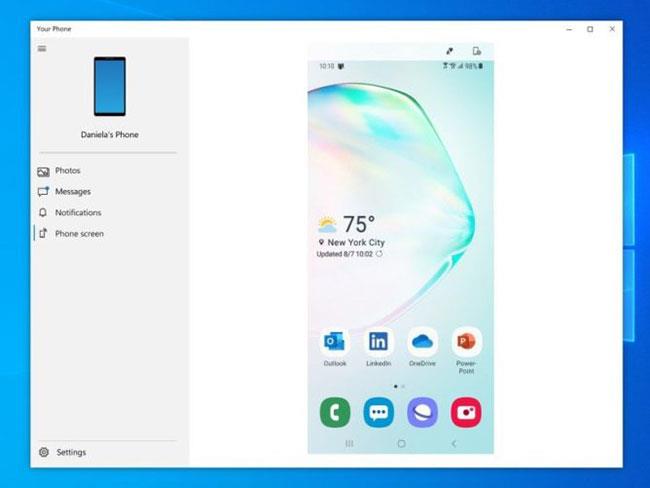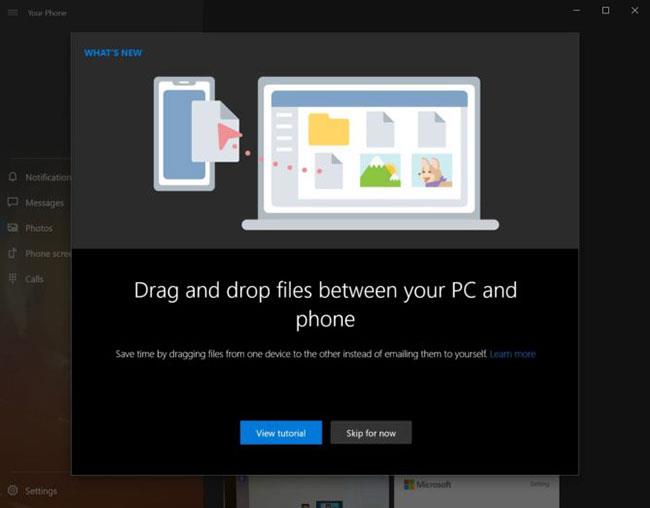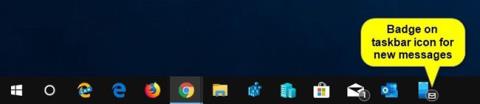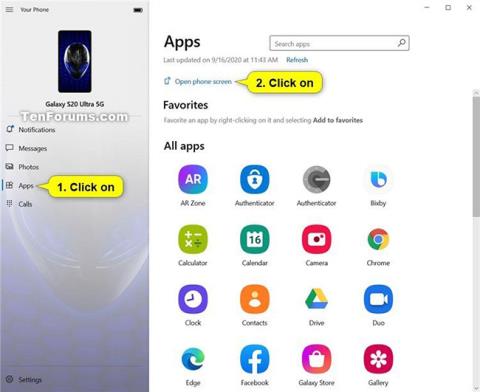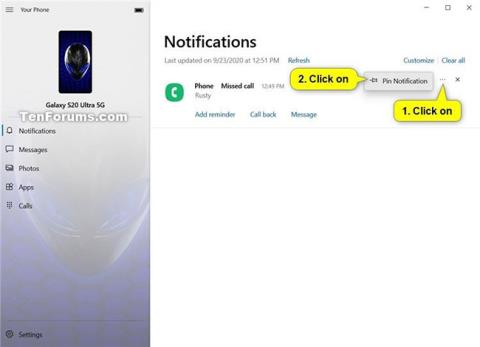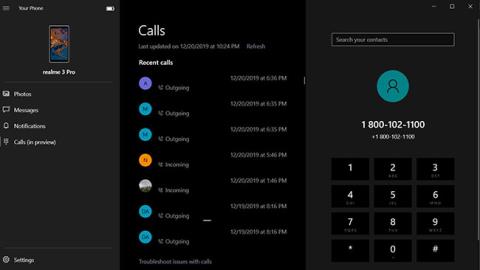Η εφαρμογή Your Phone της Microsoft ξεκίνησε για πρώτη φορά ως συνοδευτική εφαρμογή στα τέλη του 2018, αλλά με συνεχείς ενημερώσεις και προσθήκες λειτουργιών, η Microsoft την έχει μετατρέψει σε ένα πιο ολοκληρωμένο προϊόν για όλες τις ανάγκες κοινής χρήσης μεταξύ πλατφορμών. Τώρα, το τηλέφωνό σας μπορεί να χειρίζεται κλήσεις, ειδοποιήσεις, φωτογραφίες και πολλά άλλα.
Σε αυτόν τον οδηγό, η Quantrimang θα σας καθοδηγήσει γρήγορα στη διαδικασία ρύθμισης του τηλεφώνου σας και όλων των δυνατοτήτων του.
Πλήρεις οδηγίες σχετικά με τον τρόπο χρήσης του τηλεφώνου σας στα Windows 10
Ετοιμάστε τα πάντα
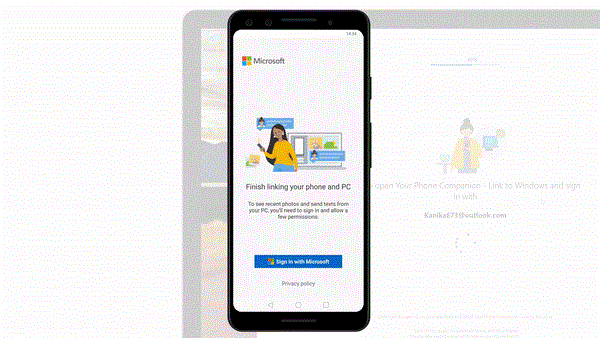
Η δημιουργία μιας γέφυρας μεταξύ ενός υπολογιστή με Windows 10 και ενός τηλεφώνου Android είναι αρκετά απλή
Η δημιουργία μιας γέφυρας μεταξύ ενός υπολογιστή με Windows 10 και ενός τηλεφώνου Android είναι αρκετά απλή. Το μόνο που χρειάζεται να κάνετε είναι να εγκαταστήσετε την εφαρμογή Your Phone τόσο στο τηλέφωνό σας (από το Play Store) όσο και στον υπολογιστή - είναι συνήθως προεγκατεστημένη σε νεότερες εκδόσεις των Windows, αλλά αν όχι, μπορείτε να αποκτήσετε πρόσβαση στο Go to Microsoft Store και να την κατεβάσετε. Μια μεγάλη απαίτηση για τη λειτουργία των εφαρμογών πολλαπλών πλατφορμών είναι ότι πρέπει να είστε συνδεδεμένοι με τον ίδιο λογαριασμό Microsoft και στις δύο συσκευές.
Αφού συνδεθείτε στον λογαριασμό σας, η εφαρμογή Android θα ζητήσει ορισμένες άδειες για πραγματοποίηση κλήσεων, πρόσβαση σε αρχεία, μηνύματα και επαφές για να λειτουργούν σωστά οι διάφορες λειτουργίες της εφαρμογής. Αυτά τα δικαιώματα είναι απαραίτητα και η εφαρμογή δεν θα λειτουργήσει χωρίς αυτά. Θα πρέπει επίσης να εξετάσετε το ενδεχόμενο να απενεργοποιήσετε τυχόν λειτουργίες βελτιστοποίησης μπαταρίας για την εφαρμογή για μια απρόσκοπτη εμπειρία. Κάντε κλικ στο OK στην κινητή συσκευή για να ολοκληρώσετε τη διαδικασία σύζευξης.
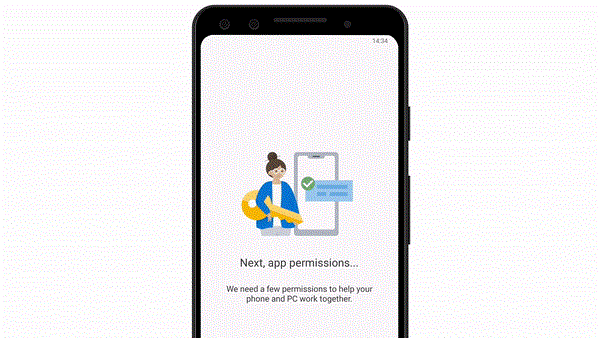
Κάντε κλικ στην επιλογή συμφωνώ στην κινητή συσκευή
Σε συμβατά τηλέφωνα Samsung, η αρχική διαδικασία εγκατάστασης είναι λίγο διαφορετική. Οι πρόσφατες συσκευές Galaxy διαθέτουν μια επιλογή "Σύνδεση με Windows" απευθείας στο λειτουργικό σύστημα και δεν χρειάζεται να εγκαταστήσετε πρόσθετες εφαρμογές για να ξεκινήσετε. Απλώς τραβήξτε προς τα κάτω το μενού γρήγορων ρυθμίσεων και πατήστε Σύνδεση με Windows . Θα σας μεταφέρει στη σελίδα σύνδεσης της Microsoft και από εκεί, μπορείτε να ακολουθήσετε τα βήματα που περιγράφονται παραπάνω.
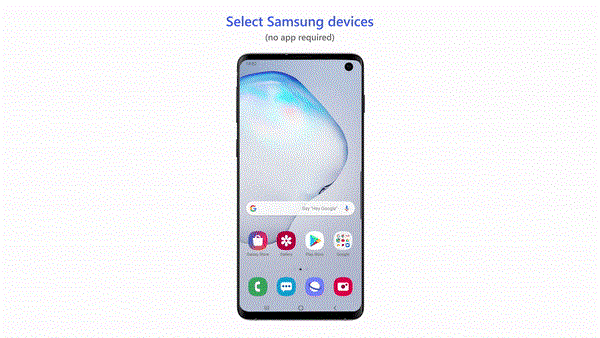
Σύνδεσμος στα Windows
Από το εξωτερικό, η εφαρμογή Your Phone για Android είναι αρκετά απλή, αλλά κάνει τα πάντα για την αποστολή των δεδομένων σας στα Windows 10. Αν και από προεπιλογή, και οι δύο συσκευές πρέπει να χρησιμοποιούν το ίδιο δίκτυο WiFi για συγχρονισμό, επιτρέποντάς σας να ενεργοποιήσετε κοινή χρήση μέσω δεδομένων κινητής τηλεφωνίας, αλλά θα πρέπει να παρακολουθείτε πόσα δεδομένα χρησιμοποιείτε. Θα υπάρχουν φορές που εμφανίζεται ένα σφάλμα σύνδεσης που υποδεικνύει ότι τα Windows δεν μπορούν να επικοινωνήσουν με το τηλέφωνό σας. Το μόνο που χρειάζεται να κάνετε σε αυτήν την περίπτωση είναι να ανοίξετε το τηλέφωνό σας στο συνδεδεμένο ακουστικό. Εάν όχι, μπορείτε να μεταβείτε στην οθόνη Ρυθμίσεις της εφαρμογής στον υπολογιστή σας και να ελέγξετε ξανά ότι η δυνατότητα που προσπαθείτε να χρησιμοποιήσετε είναι ενεργοποιημένη.
Γρήγορη συμβουλή : Μπορείτε ακόμη και να ενεργοποιήσετε το συγχρονισμό για πολλούς υπολογιστές. Θα πρέπει να λειτουργεί εφόσον όλοι οι υπολογιστές είναι συνδεδεμένοι με τον ίδιο λογαριασμό Microsoft με το τηλέφωνο και έχετε αντιγράψει τη διαδικασία εγκατάστασης σε κάθε υπολογιστή.
Γνωστοποίηση
Το τηλέφωνό σας θα λαμβάνει ειδοποιήσεις εφαρμογών τηλεφώνου απευθείας στην οθόνη του φορητού υπολογιστή χωρίς να χρειάζεται να αγγίξετε το τηλέφωνο. Αυτός είναι πιθανώς ο λόγος που πολλοί από εμάς ενδιαφερόμασταν αρχικά για το Your Phone. Οι ειδοποιήσεις συγχρονίζονται από προεπιλογή, αλλά μπορείτε να επιλέξετε ποιες εφαρμογές μπορούν να στέλνουν ειδοποιήσεις ενώ εργάζεστε. Το εργαλείο επιλογής εφαρμογών είναι διαθέσιμο στην έκδοση υπολογιστή του τηλεφώνου σας, συγχρονίζοντας ολόκληρη τη λίστα των εφαρμογών που είναι εγκατεστημένες στο τηλέφωνό σας Android. Για παράδειγμα, μπορεί να μην θέλετε το Gmail ή το WhatsApp να σας στέλνει ειδοποιήσεις εάν τις έχετε ανοιχτές στις καρτέλες του προγράμματος περιήγησης στον φορητό υπολογιστή σας.
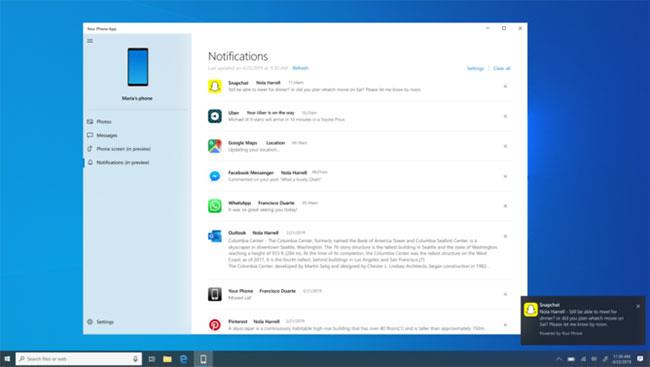
Το τηλέφωνό σας θα λαμβάνει ειδοποιήσεις εφαρμογών τηλεφώνου απευθείας στην οθόνη του φορητού υπολογιστή
Μόλις όλα είναι έτοιμα, ο υπολογιστής θα αρχίσει να προβάλλει ειδοποιήσεις εφαρμογών στο τηλέφωνό σας - όλες σε συγχρονισμό χωρίς αξιοσημείωτη καθυστέρηση. Σε περίπτωση που λαμβάνετε μηνύματα μέσω εφαρμογών όπως το WhatsApp, μπορείτε ακόμη και να απαντήσετε απευθείας από τον υπολογιστή σας. Η ενεργοποίηση αυτής της επιλογής απαιτεί πρόσθετα δικαιώματα προσβασιμότητας στο Android, τα οποία η εφαρμογή θα σας υπενθυμίσει κατά την πρώτη χρήση. Η Microsoft σάς επιτρέπει επίσης να απορρίπτετε τις ειδοποιήσεις του τηλεφώνου σας από τον υπολογιστή σας, αλλά δεν λειτουργεί τόσο αξιόπιστα όσο θα έπρεπε.
Κλήση και μήνυμα στον υπολογιστή
Φαίνεται υπέροχο όταν χτυπάει το iPhone ενός ατόμου και μπορεί να λαμβάνει κλήσεις στο Mac του. Τώρα μπορείτε να το κάνετε και στον υπολογιστή σας με Windows 10. Μπορείτε να λαμβάνετε και να πραγματοποιείτε κλήσεις από τον υπολογιστή σας. Η συνοδευτική εφαρμογή έχει μια όμορφη οθόνη κλήσεων, λειτουργεί όπως θα περιμένατε και συγχρονίζει ακόμη και τις επαφές σας και το ιστορικό κλήσεων για γρήγορη κλήση.
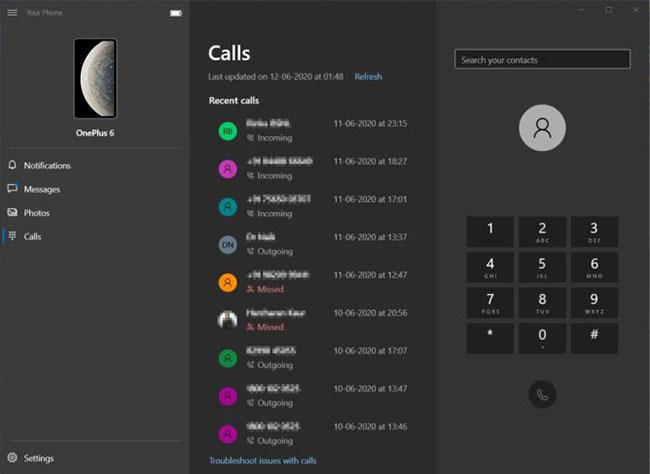
Κλήση και μήνυμα στον υπολογιστή
Η εφαρμογή Your Phone δρομολογεί αυτές τις κλήσεις μέσω Bluetooth , επομένως απαιτείται σύζευξη των δύο συσκευών για να λειτουργήσει η λειτουργία. Κατά τη ρύθμιση για πρώτη φορά, θα πρέπει να ξεκινήσετε από την ενότητα Κλήσεις της εφαρμογής Windows, η οποία θα σας καθοδηγήσει πρώτα σε μια σύντομη διαδικασία εγκατάστασης και, στη συνέχεια, θα στείλει ένα αναδυόμενο παράθυρο στο τηλέφωνό σας ζητώντας να παραχωρήσετε πρόσβαση. Εάν αυτό δεν λειτουργήσει, θα χρειαστεί να αντιστοιχίσετε το τηλέφωνό σας με τη συσκευή Windows με μη αυτόματο τρόπο, κάτι που δεν είναι δύσκολο, αλλά απαιτεί μερικά επιπλέον βήματα. Λάβετε υπόψη ότι δεν μπορείτε να διαχειριστείτε και να διαγράψετε πρόσφατες κλήσεις από τον υπολογιστή σας.
Ομοίως, η εφαρμογή συγχρονίζει επίσης μηνύματα κειμένου και πολυμέσων που έχετε λάβει ή στείλει τις τελευταίες 30 ημέρες. Ο υπολογιστής σας με Windows θα σας ειδοποιεί για τυχόν εισερχόμενα SMS με την επιλογή απάντησης ή απόρριψης της ειδοποίησης. Μπορείτε ακόμη και να συνθέσετε νέα μηνύματα απευθείας από την οθόνη του υπολογιστή σας.
Μοιραστείτε φωτογραφίες άμεσα
Μόλις τραβήξετε ένα στιγμιότυπο οθόνης ή κάνετε κλικ σε μια φωτογραφία στο ακουστικό σας, η εφαρμογή Το τηλέφωνό σας τα στέλνει στον αντιστοιχισμένο υπολογιστή. Εκεί, θα βρείτε αρκετούς τρόπους αλληλεπίδρασης με συγχρονισμένες φωτογραφίες, συμπεριλαμβανομένης της κοινής χρήσης, της αποθήκευσης αντιγράφων ή ακόμη και της επεξεργασίας τους χωρίς να αλλάξετε το αρχικό αρχείο.
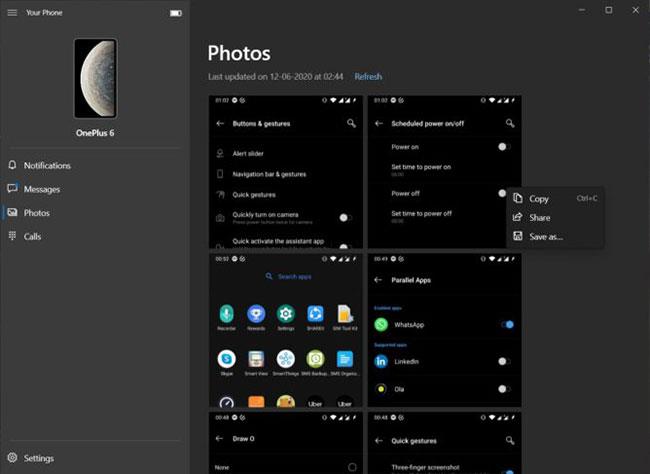
Μοιραστείτε φωτογραφίες άμεσα
Ανάλογα με τη σύνδεσή σας στο δίκτυο, το τηλέφωνό σας μπορεί να συγχρονίσει έως και 2.000 πρόσφατες φωτογραφίες στον υπολογιστή σας. Να θυμάστε ότι η εφαρμογή δεν τραβάει φωτογραφίες από φακέλους εκτός του φακέλου της κάμερας και των στιγμιότυπων οθόνης. Εάν θέλετε να στείλετε φωτογραφίες από οπουδήποτε αλλού, μπορείτε να τις μετακινήσετε σε έναν συγχρονισμένο φάκελο ή απλώς να τις στείλετε μέσω email στον εαυτό σας.
Ελέγξτε την αναπαραγωγή μουσικής
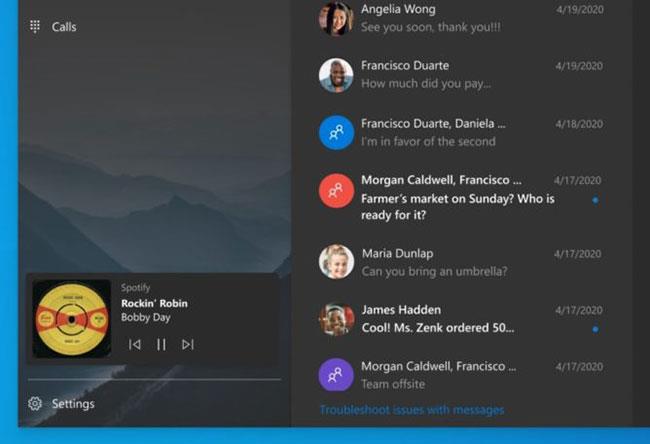
Ελέγξτε την αναπαραγωγή μουσικής
Ο έλεγχος της αναπαραγωγής μουσικής είναι η πιο πρόσφατη προσθήκη στη σειρά λειτουργιών που υποστηρίζει αυτήν τη στιγμή το τηλέφωνό σας. Η ιδέα είναι να σας επιτρέψουμε να ελέγχετε τα τραγούδια που αναπαράγονται στο τηλέφωνό σας χωρίς να φεύγετε από την οθόνη του υπολογιστή σας, συμπεριλαμβανομένης της τοπικής αναπαραγωγής και ροής εφαρμογών όπως το Spotify , η Μουσική Play κ.λπ. αναπαραγωγή ήχου στο smartphone, ένα μίνι πρόγραμμα αναπαραγωγής που βρίσκεται στην πλαϊνή γραμμή της εφαρμογής Το τηλέφωνό σας. μιμείται την ειδοποίηση ελέγχου πολυμέσων της εφαρμογής μουσικής. Μετά από μια σύντομη περίοδο δοκιμών, η λειτουργία είναι τώρα διαθέσιμη στο ευρύ κοινό και θα σας έρθει σύντομα, αν δεν είναι ήδη.
Συνέχεια στον υπολογιστή
Αν και δεν είναι εγγενές χαρακτηριστικό του τηλεφώνου σας, το Continue on PC θα εμφανιστεί στην κοινή οθόνη του τηλεφώνου σας, εάν έχετε εγκαταστήσει την εφαρμογή. Αυτό σας επιτρέπει να στείλετε μια καρτέλα του προγράμματος περιήγησης απευθείας από το τηλέφωνό σας στον υπολογιστή σας, παρακάμπτοντας όλη την ταλαιπωρία της αντιγραφής της διεύθυνσης URL και της προώθησης της με άλλα μη αυτόματα μέσα. Ενώ πολλά προγράμματα περιήγησης σήμερα υποστηρίζουν εγγενώς αυτήν τη δυνατότητα πολλαπλών πλατφορμών, η εφαρμογή της Microsoft είναι πιο ανοιχτή καθώς σας επιτρέπει να χρησιμοποιείτε οποιοδήποτε πρόγραμμα περιήγησης πηγής. Ωστόσο, ο προορισμός θα είναι πάντα το πρόγραμμα περιήγησης Edge στον υπολογιστή.
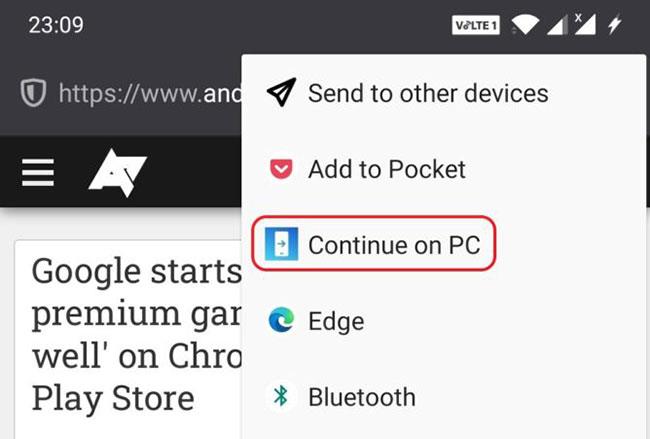
Συνέχεια στον υπολογιστή
Ωστόσο, είναι πολύ πιο γρήγορο από οποιονδήποτε παραδοσιακό τρόπο μετακίνησης καρτελών μεταξύ συσκευών. Το Continue on PC είναι χρήσιμο όταν συναντήσετε ένα άρθρο που θέλετε να διαβάσετε σε μεγαλύτερη οθόνη ή εάν κάνετε έρευνα για ένα θέμα στην κινητή συσκευή σας και θέλετε να μεταφέρετε όλα τα έγγραφά σας σε αυτό. εργαστείτε.
Οθόνη τηλεφώνου
Υπάρχει ένα απόλυτο εργαλείο που σας επιτρέπει να χρησιμοποιείτε το τηλέφωνό σας χωρίς να το αγγίζετε. Αυτή είναι η οθόνη του τηλεφώνου σας .
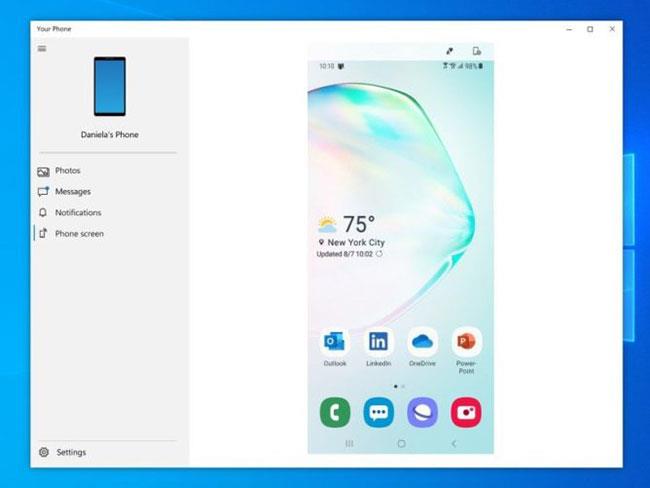
Οθόνη τηλεφώνου
Αυτή η δυνατότητα ουσιαστικά αντικατοπτρίζει την οθόνη του τηλεφώνου σας στον συνδεδεμένο υπολογιστή σας, επιτρέποντάς σας να πλοηγηθείτε σε όλες τις εφαρμογές σας Android απευθείας από τα Windows, όπως το λογισμικό απομακρυσμένης επιφάνειας εργασίας . Σίγουρα, υπάρχουν κάποιες άλλες λύσεις, αλλά η εφαρμογή της δυνατότητας από τη Microsoft λειτουργεί καλύτερα λόγω της στενότερης ενσωμάτωσής της με τα Windows - επιπλέον, δεν απαιτεί πρόσθετη ρύθμιση.
Όταν η Οθόνη Τηλεφώνου είναι ενεργή, μπορείτε να χρησιμοποιήσετε το ποντίκι για να προσομοιώσετε μεμονωμένα χτυπήματα και κινήσεις πίσω και μπορείτε να κάνετε κύλιση κάθετα, να ανοίξετε μενού περιβάλλοντος και να επιλέξετε κείμενο. Ενώ τα κάνετε όλα αυτά στον υπολογιστή σας, έχετε την επιλογή να κάνετε μαύρη την οθόνη του τηλεφώνου σας για να διατηρήσετε χαμηλή εξάντληση της μπαταρίας και να ελέγξετε το απόρρητο.
Το μόνο πρόβλημα εδώ είναι ότι η Microsoft έχει κάνει την Οθόνη Τηλεφώνου αποκλειστική σε ορισμένα τηλέφωνα Samsung προηγμένης τεχνολογίας και έχει διακόψει την πρόσβαση σε αυτήν από τηλέφωνα OnePlus. Μετά από αυτόν τον ανασχηματισμό, η λειτουργία έπαψε να βασίζεται στο Bluetooth, πράγμα που σημαίνει καλύτερη σταθερότητα μέσω WiFi, αλλά τώρα έχετε λιγότερες συσκευές που μπορούν να το χρησιμοποιήσουν. Πόσο ειρωνικό!
Μεταφέρετε και αποθέστε κοινή χρήση αρχείων/Αντιγραφή - επικόλληση σε πολλές συσκευές
Η οθόνη του τηλεφώνου άνοιξε πραγματικά την πόρτα σε πολλές νέες δυνατότητες. Ένα από αυτά είναι η κοινή χρήση αρχείων χρησιμοποιώντας απλή μεταφορά και απόθεση. Αυτό λειτουργεί και με τους δύο τρόπους - μπορείτε να μεταφέρετε δεδομένα τόσο προς και από το τηλέφωνό σας χρησιμοποιώντας μόνο τον υπολογιστή σας με Windows. Χρησιμοποιώντας την οθόνη τηλεφώνου, ανοίξτε τη διαχείριση αρχείων στο τηλέφωνό σας και επιλέξτε τα αρχεία που θέλετε πατώντας παρατεταμένα. ένα δεύτερο πάτημα παρατεταμένα θα τα κάνει έτοιμα για μεταφορά και, στη συνέχεια, μπορείτε να τα αποθέσετε οπουδήποτε στον υπολογιστή σας. Η ίδια διαδικασία λειτουργεί και για τα στοιχεία της βιβλιοθήκης.
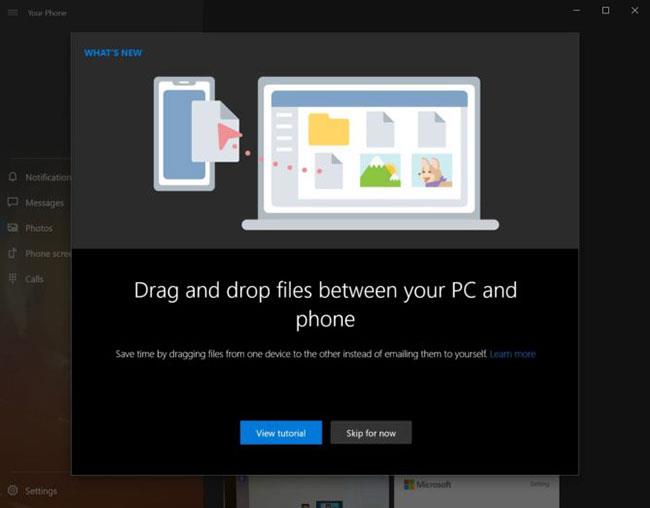
Μεταφέρετε και αποθέστε κοινή χρήση αρχείων
Εάν προσπαθείτε να μετακινήσετε αρχεία από τον υπολογιστή σας, επιλέξτε όλα τα αρχεία και αποθέστε τα οπουδήποτε στο παράθυρο της οθόνης τηλεφώνου. Θα εμφανιστούν όλα στο φάκελο Λήψης του ακουστικού σας σύντομα. Λάβετε υπόψη ότι υπάρχει όριο 100 αρχείων ανά μεταφορά και κανένα μεμονωμένο στοιχείο δεν μπορεί να είναι μεγαλύτερο από 512 MB.
Τι γίνεται όμως αν θέλετε απλώς να αντιγράψετε και να επικολλήσετε κάποιο κείμενο ή ίσως μια μικρή φωτογραφία μεταξύ συσκευών; Η εφαρμογή Your Phone στα Windows διαθέτει το κατάλληλο εργαλείο για αυτό. Μόλις ενεργοποιηθεί, σας επιτρέπει να αντιγράψετε κείμενο, για παράδειγμα στο τηλέφωνό σας, το οποίο στη συνέχεια θα εμφανιστεί ως δια μαγείας στο πρόχειρο του υπολογιστή σας. Μπορείτε επίσης να το χρησιμοποιήσετε για να στείλετε μικρές εικόνες έως και 1MB - ό,τι μεγαλύτερο θα αλλάξει μέγεθος. Να θυμάστε ότι η αντιγραφή οτιδήποτε σε μια συσκευή θα ξαναγράψει επίσης το πρόχειρο παντού, οπότε βεβαιωθείτε ότι δεν χάσετε τίποτα σημαντικό.

Η λειτουργία επιτρέπει την αντιγραφή και επικόλληση κάποιου κειμένου
Ωστόσο, και οι δύο αυτές λειτουργίες λειτουργούν μόνο σε ορισμένες ναυαρχίδες Galaxy τα τελευταία χρόνια.
Η πτυχή της ιδιωτικότητας
Σχεδόν όλοι θα ανησυχούν για το απόρρητο όταν σχεδόν όλα τα προσωπικά δεδομένα ενός τηλεφώνου μοιράζονται με έναν υπολογιστή που είναι συνδεδεμένος στο Διαδίκτυο. Για να αντιμετωπίσει αυτή την ανησυχία, η Microsoft λέει ότι χρησιμοποιεί μια τοπική σύνδεση μέσω του δικτύου WiFi σας για να μετακινήσει πράγματα μεταξύ συσκευών Windows και Android. Αυτό σημαίνει ότι τα ίδια τα δεδομένα σας δεν ταξιδεύουν μέσω του Διαδικτύου, ούτε αποθηκεύονται σε διακομιστές της Microsoft - αν και η εταιρεία ενδέχεται να αποθηκεύσει τα σχετικά μεταδεδομένα.
Οι φωτογραφίες και άλλες πληροφορίες που βλέπετε στον υπολογιστή σας αφαιρούνται από το τηλέφωνό σας και αποθηκεύονται προσωρινά στην κρυφή μνήμη. Μπορείτε να διαγράψετε προσωρινά αρχεία για να τα επαναφέρετε ανά πάσα στιγμή. Εν ολίγοις, αυτό σημαίνει ότι δεν πρέπει να ανησυχείτε πολύ για την πτυχή της ασφάλειας, εφόσον χρησιμοποιείτε ένα αξιόπιστο δίκτυο και συσκευή. Απλώς βεβαιωθείτε για αυτό και θα είστε έτοιμοι.
Δείτε περισσότερα: